控件使用——计算器设计
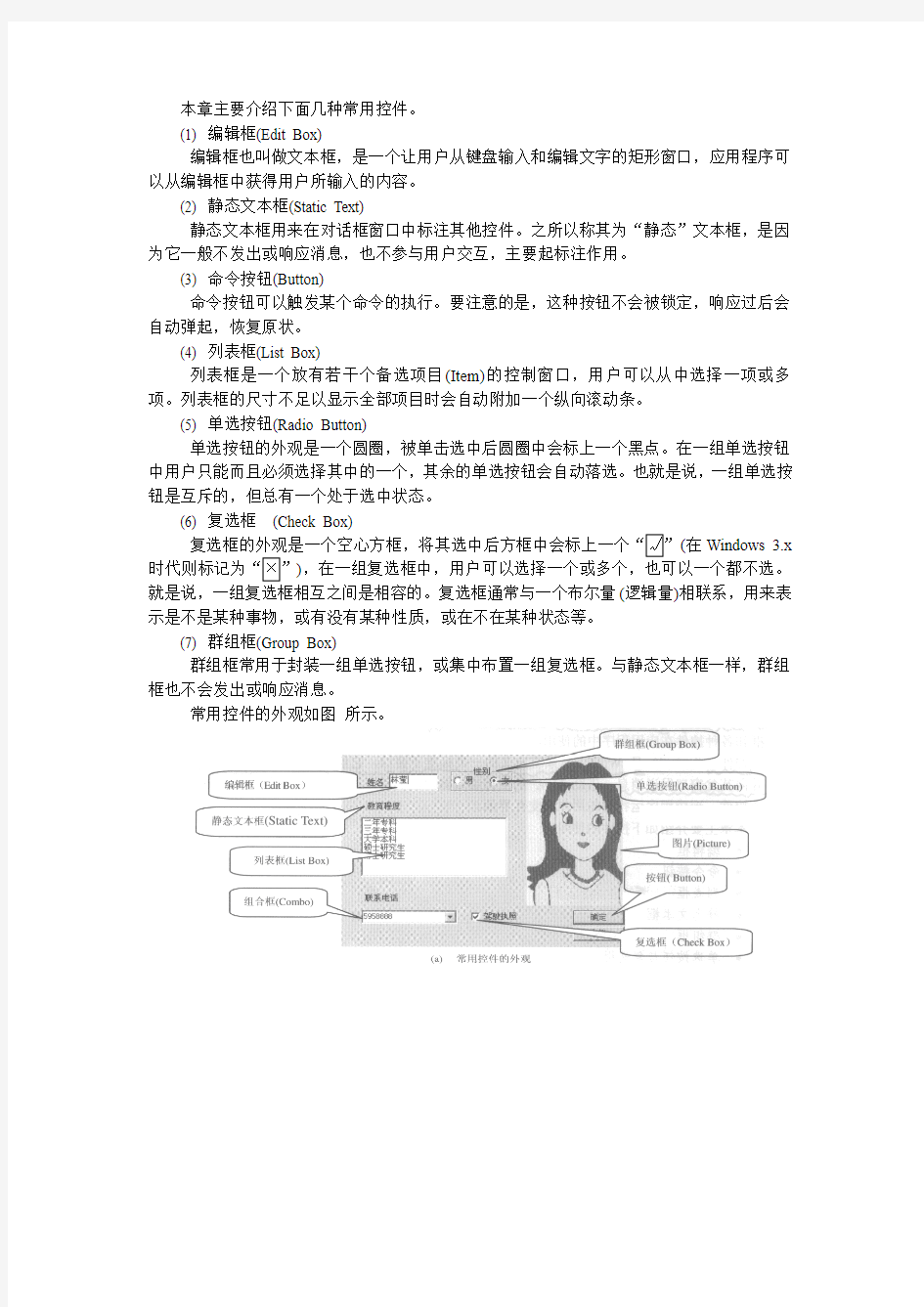

本章主要介绍下面几种常用控件。
(1) 编辑框(Edit Box)
编辑框也叫做文本框,是一个让用户从键盘输入和编辑文字的矩形窗口,应用程序可以从编辑框中获得用户所输入的内容。
(2) 静态文本框(Static Text)
静态文本框用来在对话框窗口中标注其他控件。之所以称其为“静态”文本框,是因为它一般不发出或响应消息,也不参与用户交互,主要起标注作用。
(3) 命令按钮(Button)
命令按钮可以触发某个命令的执行。要注意的是,这种按钮不会被锁定,响应过后会自动弹起,恢复原状。
(4) 列表框(List Box)
列表框是一个放有若干个备选项目(Item)的控制窗口,用户可以从中选择一项或多项。列表框的尺寸不足以显示全部项目时会自动附加一个纵向滚动条。
(5) 单选按钮(Radio Button)
单选按钮的外观是一个圆圈,被单击选中后圆圈中会标上一个黑点。在一组单选按钮中用户只能而且必须选择其中的一个,其余的单选按钮会自动落选。也就是说,一组单选按钮是互斥的,但总有一个处于选中状态。
(6) 复选框(Check Box)
(在Windows 3.x
),在一组复选框中,用户可以选择一个或多个,也可以一个都不选。就是说,一组复选框相互之间是相容的。复选框通常与一个布尔量(逻辑量)相联系,用来表示是不是某种事物,或有没有某种性质,或在不在某种状态等。
(7) 群组框(Group Box)
群组框常用于封装一组单选按钮,或集中布置一组复选框。与静态文本框一样,群组框也不会发出或响应消息。
常用控件的外观如图所示。
常用的控件
使用控件设计计算器
下面从不同的角度来设计风格各异的计算器,以了解如何使用控件。
典型实例——用编辑框、静态文本框及按钮设计计算器
首先用编辑框、静态文本框及按钮来设计一个具有【加】、【减】、【乘】、【除】功能的计算器,如图所示,以此掌握这几个控件的使用。
具有【加】、【减】、【乘】、【除】功能的计算器
——用编辑框、静态文本框及按钮设计计算器
1.利用APPWizard建立对话框工程“D:\EXAMPLE\EX_Calculator01”。
(1) 选择菜单栏的【File】/【New】命令,将弹出一个如图所示的对话框。在该对话
框中选择【Project】选项卡,在左面的列表框中选中“MFC APPWizard[exe],接下来在
对话框中输入工程名及其路径如下:
·【Project Name】:EX_Calculator01
·【Location】:D:\EXAMPLE
在【Project Name】编辑框中输入的是工程的名字。应尽量按照C++的标识符规则来
命名,即只使用字母、数字和下划线“_”,且不以数字开头。本例我们要建立的工程名字为“EX_Calculator01”。
在【Location】编辑框中输入的是所要建立的工程的存放位置(
按钮选择所要建立的工程的存放位置)。本例我们把工程“EX_Calculator01”存放在“D:\EXAMPLE”文件夹中。
(2) 单击按钮。
创建应用程序框架
(3) 在接下来的【MFC APPWizard-Step1】窗口中选择将要建立的工程类型,如图所示。通过MFC APPWizard可以建立如下3种类型的工程。
·【Single document】:单文档工程。
·【Multiple documents】:多文档工程。
·【Dialog based】:对话框工程。
我们要建立的是对话框工程,在此处选择【Dialog based】。
(4)
选择工程类型
(5) 在接下来的【MFC APPWizard-Step2】、【MFC APPWizard-Step3】以及【MFC APPWizard-Step4】窗口中均接受默认设置。
(6) 在【MFC APPWizard-Step4
建完毕(因为在【MFC APPWizard-Step2】、【MFC APPWizard-Step3】以及【MFC APPWizard-Step4】窗口中使用默认设置,所以也可以在【MFC APPWizard-Step1】窗口
)。
(7) 程序框架创建完毕后出现如图2-5所示的【New Project Information]窗口,显示MFC
APPWizard为工程“EX_Calculator01
2-5
中的信息。
新工程信息
(8) 最后,会出现如图所示的待编辑的处对话框窗口。
待编辑的对话框窗口
提示:因为我们是利用MFC
应用程序向导建立应用程序框架,所以在创建新工程时,一定要确保选中【MFC APPWizard[exe]】。
2.设计计算器窗口(界面)。
在如图所示窗口中,按如图所示设计计算器对话框,具体作法遵循下面的步骤。
(1) 在控件(Control)工具栏中选择编辑框控件、把鼠标移动到计算器窗口的适当位置,按下鼠标左键拖曳鼠标,画出一个大小合适的编辑框。
(2) 右键单击编辑框,在如图所示的快捷菜单中选择【Properties 】命令。
选择【Properties 】命令
(3) 在随后出现的【Edit Properties 】对话框中设置刚刚建立的编辑框的ID 属性, 如图 所示。
设置编辑框属性
本实例我们接受默认的ID 属性“IDC _EDITl”。
(4) 关闭属性对话框。
(5) 按照同样的方法建立【输入数据2】编辑框和【计算结果】编辑框。
(6) 设置各个编辑框的名字。
选择控件工具栏中的静态文本框控件,移动鼠标到编辑框的上部,按下左 键拖曳鼠标画出一个大小合适的静态文本框,右键单击该文本框,
在弹出的快捷菜单中选择选择属性命令
【Properties】命令,弹出如图所示的【T ext Properties】对话框,在该对话框的【标题】栏中键入编辑框的名字“输入数据1”。
图2-9 设定编辑框名字
(7) 添加“加”按钮。
在控件工具栏中选择控件,然后在计算器窗口的下部按下左键拖曳鼠标画出一个大小合适的按钮,右键单击该按钮,在弹出的快捷菜单中选择【Properties】命令,弹出如图所示的【Push Button Properties】对话框,在该对话框的【ID】栏中输入按钮的ID 属性。
为了以后在编程时便于记忆,我们不用默认值,将“加’’按钮的D属性设置为“IDC_ADD_BUTTON”,按钮名为“加”。
图2-10 设置“加”按钮属性
(8) 按照同样的方法在计算器窗口中添加“减”、“乘”、“除”按钮,3个按钮的ID属性分别为“IDC_MINUS_BUTTON”、“IDC_TIMES_BUTTON”和“IDC_DIVIDE_BUTTON”。
(9) 删除计算器窗口中的“TODO”行、保留窗口中的按钮和按钮,这是对话框所推荐的两个控件。按钮用于关闭对话框并接受对话框中出现的所有信息;按钮用于关闭对话框并忽略对话框打开后对数据或选项所做的任何改变。对于这两个按钮,无需进行任何处理,MFC基本类库会自动处理这两个控件。
3.添加变量。
如果我们要在程序中访问对话框中的控件,就必须给这些控件分别添加变量。所谓添加变量,就是给程序中要用到的控件对象定义一个与之关联的变量作为控件的代理。以后用到该控件对象时,访问其代理变量即可。就是说,一个变最代表一个具体的控件对象。例如,
要获得用户在编辑框中输入的内容,就得给编辑框添加变量,通过调用该变量的相关函数即可获得编辑框的输入内容。
下面为【输入数据1】编辑框添加变量。
(1) 右键单击【输入数据1】编辑框,在如图 所示的快捷菜单中选择【ClassWizard …】命令,弹出【MFC ClassWizard 】对话框,在该对话框的顶部选择【Member Variables 】(成员变量)选项卡,如图 所示。
【MFC ClassWizard 】对话框
(2) 接下来,在该对话框中做如下设置:
·【Class name 】:CEX_Calculator01Dlg
·【Control IDs 】:lDC_EDIT1
(3) 单击按钮,弹出如图 所示的【Add Member Variable 】对话 框。在该对话框中设置如下变量的名字、类别及类型。
·【Member variable name:】:m_Edit1
·【Category:】:Control(控件)
·【Variable Type:】:
CEdit
添加变量对话框
(4) 单击按钮。
(5) 按照同样的方法给【输入数据2】编辑框添加变量“m_Edit2”,变量类别为“Control”,变量类型为“Cedit”;给【计算结果】编辑框添加变量“m_Edit3”,但是“m_Edit3”的变量类别为“Value”、变量类型为“Cstring”。
4.添加函数及代码。
(1) 右键单击“加”按钮,在弹出的快捷菜单中选择【ClassWizard…】命令,在【MFC ClassWizard】对话框中选择【Member Maps】选项卡,在如图所示的对话框中做如下设置:
·【Class name】:CEx_calculator01Dlg
·【Control IDs】:IDC_ADD_BUTTON
·【Messages】:BN_CLICKED
添加函数
(2) 单击按钮,为“加”按钮添加单击事件的处理函数,在如图所示的【Add Member Function】对话框中接受默认的函数名字“OnAddButton”。
(3) 在如图所示对话框中单击按钮。,返回如图所示对话框。
输入函数名字
(4) 添加代码。在如图所示对话框中单击按钮,在OnAddButton() 函数中为“加’’按钮处理函数加入下面阴影部分的代码(在本书后面的例子中,凡是带底纹部分的代码,都是程序设计者添加的)。
void CEX_Calculator01Dlg::OnAddButton()
{
// TODO: Add your control notification handler code here
//定义两个字符串,用于存放【输入数据1】和【输入数据2】编辑框输入的内容char cEdit1[10], cEdit2[10];
double dEdit1, dEdit2, dEdit3; //定义3个双精度变量,用于存放3个编辑框的数据//定义一个字符串,用于存放【计算结果】编辑框要输入的内容
char cResult[10];
//调用GetWindowText()函数获得【输入数据1】编辑框的输入内容,存放到字符串cEdit1中m_Edit1.GetWindowText(cEdit1,10);
//调用GetWindowText()函数获得【输入数据2】编辑框的输入内容,存放到字符串cEdit2中m_Edit2.GetWindowText(cEdit2,10);
dEdit1=atof((LPCTSTR)cEdit1); //将字符串1转化为数值
dEdit2=atof((LPCTSTR)cEdit2); //将字符串2转化为数值
dEdit3=dEdit1+dEdit2; //计算输入的两个数之和
_gcvt(dEdit3,10,cResult); //把计算结果转化为字符串,存放到cResult中
m_Edit3=(LPCTSTR) cResult; //把结果字符串赋给对象m_Edit3
UpdateData(FALSE); //更新屏幕
}
对OnAddButton()中用到的函数和数据类型说明如下。
(a) GetWindowText()
该函数是编辑框类CEdit的成员函数,是一个很有用的函数,用来获得编辑框输入的
内容,并把内容存放到一个字符串变量中。其原型如下:
int GetWindowText(LPTSTR lpszStringBuf, int nMaxCount)
两个参数的含义如下:
·第一个参数lpszStringBuf为字符串缓冲区,接受编辑框内容。
·第二个参数nMaxCount为从编辑框接受的字符串长度。
(b) atof()
该函数将数字字符串转化为浮点型数值。原型如下:
double atof(const char *)
参数为要转换的数字字符串。
(c) _gcvt()
该函数跟atof正好相反,用来把数值转化为数字字符串。原型如下:
char *_gcvt(double, int, char*)
参数的意义如下:
·第一个参数为被转换数据。
·第二个参数为数字字符串长度。
·第三个参数为转换后的数字字符串。
(d) UpdateData()
该函数的作用与其参数的值有关:
·参数值为false时,更新窗口,用控件变量的值更新控件内容。
·参数值为true时,将控件内容映射到对应变量中。
OnAddButton()还用到一个类型:LPCTSTR。LPCTSTR是MFC定义的字符串指针类
型,此处用于类型转换,以获得一个指向字符串的指针。
(5) 按照同样的方法为“减”按钮添加处理函数OnMinusButton()。代码如下:
void CEX_Calculator01Dlg::OnMinusButton()
{
// TODO: Add your control notification handler code here
//定义两个字符串,用于存放【输入数据1】和【输入数据2】编辑框输入的内容
char cEdit1[10], cEdit2[10];
double dEdit1, dEdit2, dEdit3; //定义3个双精度变量,用于存放3个编辑框的数据
//定义一个字符串,用于存放【计算结果】编辑框要输入的内容
char cResult[10];
//调用GetWindowText()函数获得【输入数据1】编辑框的输入内容,存放到字符串cEdit1中m_Edit1.GetWindowText(cEdit1,10);
//调用GetWindowText()函数获得【输入数据2】编辑框的输入内容,存放到字符串cEdit2中m_Edit2.GetWindowText(cEdit2,10);
dEdit1=atof((LPCTSTR)cEdit1); //将字符串1转化为数值
dEdit2=atof((LPCTSTR)cEdit2); //将字符串2转化为数值
dEdit3=dEdit1- dEdit2; //计算输入的两个数之差
_gcvt(dEdit3,10,cResult); //把计算结果转化为字符串,存放到cResult中
m_Edit3=(LPCTSTR) cResult; //把结果字符串赋给对象m_Edit3
UpdateData(FALSE); //更新屏幕
}
(6) 同样,为【乘】按钮添加处理函数OnTimesButton()。代码如下:
void CEX_Calculator01Dlg::OnTimesButton()
{
// TODO: Add your control notification handler code here
//定义两个字符串,用于存放【输入数据1】和【输入数据2】编辑框输入的内容
char cEdit1[10], cEdit2[10];
double dEdit1, dEdit2, dEdit3; //定义3个双精度变量,用于存放3个编辑框的数据
//定义一个字符串,用于存放【计算结果】编辑框要输入的内容
char cResult[10];
//调用GetWindowText()函数获得【输入数据1】编辑框的输入内容,存放到字符串cEdit1中m_Edit1.GetWindowText(cEdit1,10);
//调用GetWindowText()函数获得【输入数据2】编辑框的输入内容,存放到字符串cEdit2中m_Edit2.GetWindowText(cEdit2,10);
dEdit1=atof((LPCTSTR)cEdit1); //将字符串1转化为数值
dEdit2=atof((LPCTSTR)cEdit2); //将字符串2转化为数值
dEdit3=dEdit1* dEdit2; //计算输入的两个数之积
_gcvt(dEdit3,10,cResult); //把计算结果转化为字符串,存放到cResult中
m_Edit3=(LPCTSTR) cResult; //把结果字符串赋给对象m_Edit3
UpdateData(FALSE); //更新屏幕
}
(7) 同样,为【除】按钮添加处理函数OnDivideButton()。代码如下:
void CEX_Calculator01Dlg::OnDivideButton()
{
// TODO: Add your control notification handler code here
//定义两个字符串,用于存放【输入数据1】和【输入数据2】编辑框输入的内容
char cEdit1[10], cEdit2[10];
double dEdit1, dEdit2, dEdit3; //定义3个双精度变量,用于存放3个编辑框的数据
//定义一个字符串,用于存放【计算结果】编辑框要输入的内容
char cResult[10];
//调用GetWindowText()函数获得【输入数据1】编辑框的输入内容,存放到字符串cEdit1中m_Edit1.GetWindowText(cEdit1,10);
//调用GetWindowText()函数获得【输入数据2】编辑框的输入内容,存放到字符串cEdit2中m_Edit2.GetWindowText(cEdit2,10);
dEdit1=atof((LPCTSTR)cEdit1); //将字符串1转化为数值
dEdit2=atof((LPCTSTR)cEdit2); //将字符串2转化为数值
dEdit3=dEdit1/dEdit2; //计算输入的两个数之商
_gcvt(dEdit3,10,cResult); //把计算结果转化为字符串,存放到cResult中
m_Edit3=(LPCTSTR) cResult; //把结果字符串赋给对象m_Edit3
UpdateData(FALSE); //更新屏幕
}
其实,这3个函数都可以照搬OnAddButton()的函数体,不同的只是加阴影的那一行。
5.保存完成的工程。
6.选择菜单栏中的【Build]/【Build EX_Calculator01.exe】命令编译工程,也可以单
击编辑窗口上方Build工具栏中的按钮或者按键盘上的
即可选择菜单栏中的【Build】/【Execute EX_Calculator01.exe】命令运行程序,也可以单
击编辑窗口上方Build工具栏中的按钮或者按键盘上的
编写一个计算器程序课程设计报告-范例
学号 《金融IT入门-程序设计》 课程设计报告 中国地质大学长城学院XX 系 2017年月 3 日 目录 一.总体概述: 二.设计目标: 三.程序流程图: 四.程序代码: 评分细则 评分项优秀良好中等差 上课出勤 上课表现 上机情况 平时作业完成情况 期末大作业: (1)书写认真程度 题目:用Python编写简易计算器程序 学号: 专业: 班级: 姓名: 指导教师: 2016-2017学年第二学期
(2)内容详实程度(3)文字表达能力(4)是否体现观点 简短教师签名: 年月日 评 分 等 级 备 注 评分等级有五种:优秀、良好、中等、及格、不及格
一、设计内容 ------------------------------------------------------------------------------------------------- - 1 - 1. 课程设计目的:-------------------------------------------------------------------------------------- - 1 - 2.课程设计任务: --------------------------------------------------------------------------------- - 1 - 3.创新要求:---------------------------------------------------------------------------------------------- - 2 - 4.设计要求: ------------------------------------------------------------------------------------------------ - 2 - 二、原理和分析 ---------------------------------------------------------------------------------------------- - 2 - 1.开发的技术及功能 ----------------------------------------------------------------------------------- - 2 - 2.设计思路------------------------------------------------------------------------------------------------ - 2 - 3.设计效果图--------------------------------------------------------------------------------------------- - 2 - 三、设计过程 ------------------------------------------------------------------------------------------------- - 3 - 1. 程序思路: -------------------------------------------------------------------------------------------- - 3 - 2.功能实现:---------------------------------------------------------------------------------------------- - 4 - 1)加减乘除求余以及指数运算----------------------------------------------------------------- - 4 - 2)其他运算 ------------------------------------------------------------------------------------------ - 4 - 3)主要方法说明------------------------------------------------------------------------------------ - 5 - 4)程序流程图 --------------------------------------------------------------------------------------- - 5 - 3.算法思路:---------------------------------------------------------------------------------------------- - 6 - 4.数据分析:---------------------------------------------------------------------------------------------- - 7 - 四、设计结果和分析------------------------------------------------------------------------------------------ - 7 - ⒈运行调试------------------------------------------------------------------------------------------------ - 7 - 1)进行加减乘除求余以及指数运算----------------------------------------------------------- - 7 - 2)求倒 ------------------------------------------------------------------------------------------------ - 9 - 3)退格 ------------------------------------------------------------------------------------------------ - 9 - 4)清零 ---------------------------------------------------------------------------------------------- - 10 - 5)求余弦、求正切、对e求幂、求平方根、求自然对数、求倒运算 ------------- - 11 - 6)连续运算(例:2*3*4=24.0)------------------------------------------------------------- - 11 - 7)异常处理(例:求倒时输入数为0) --------------------------------------------------- - 11 - 五、设计体会和小结 -------------------------------------------------------------------------------------- - 12 - 六、参考文献 ----------------------------------------------------------------------------------------------- - 13 - 七、源程序--------------------------------------------------------------------------------------------------- - 13 - 一、设计内容 1.课程设计目的: 1)掌握Java语言的程序设计方法; 2)理论联系实际,进一步提高学生的软件开发技术; 3)培养学生分析、解决问题的能力; 4)提高学生实践论文撰写能力。 2.课程设计任务:
使用“计算器”教案
《使用“计算器”》教学设计 学校:安定区大城小学年级:三年级授课教师:马丽娟 教学目标 知识与技能 1、会使用数字小键盘快速输入数据。 2、会使用“计算器”做数学题。 过程与方法 1、通过使用鼠标、键盘等方式操作计算器,体会软件操作方法的多样性。 2、通过口算和机算、键盘输入数字和鼠标输入数字的比较,感受到计算机的优越性与便捷性。 情感态度与价值观 在用计算器解决教学问题的过程中,体验方式方法的多样性,并将所学知识和技能应用于生活的乐趣。 教学重难点 教学重点:会使用计算器进行大数目的计算,了解计算器中的“+ -×÷”是哪几个键,熟练使用鼠标和键盘两种方式输入数字。 教学难点:会用计算机解决实际生活中的问题。 教学准备 一台实物计算机、学生课前带上纸和笔。 课时安排:1课时 教学过程 一、情境引入
欣赏一段好听的“计算机演奏”,让学生感受到计算机的魅力。 二、对比导入,激发兴趣 通过小游戏(口算和机算)引出课题。 三、自我探究,学习新知 2、学生自学,找到打开“计算器”的过程。 3、找一找“计算器”中的“+ -×÷”运算符是哪几个按键。 4、讨论并实践计算器中“←、CE、C”的作用。 四、情境创设,用于实践 出示三年级学生“爬山”食品采购清单,请学生帮助计算。 五、练习巩固 学生用“鼠标点击计算器”以及用“键盘上的数字区”两种输入方式计算课本第23页的“练一练”,让他们实践得出哪种的输入方式更快些。 六、课后拓展 打字键区已经有1-0的数字键了,为什么还要单独设置一个数字键区呢?(为了能够更快速、便捷的输入数字)。 七、课堂总结 1、“计算器”打开的方法:开始—程序—附件—计算器。 2、实物的“+ -×÷”是计算器的“+ - * / ”。 八、作业布置 用你所学计算机的知识解决实际生活中的一个问题。 课后反思:
科学型计算器的使用
科学型计算器的使用 今天别人让我算arcsin 0.9428,着实把我为难了一下,折腾了一会儿终于出来了,写下。选择科学型计算器之后,输入0.9428,再选择下面的那个Inv(复选框) inverse [?in?v?:s] adj. 相反的, 反向的,再点sin 就是出来结果了。 先选中Inv 就表示要是进行arc运算了,再点sin或cos就行了 以下是各个键的含义: 下表描述了计算器的功能: 按钮功能 % 按百分比的形式显示乘积结果。输入一个数,单击“*”,输入第二个数,然后单击“%”。例如,50 * 25% 将显示为12.5。也可执行带百分数的运算。输入一个数,单击运算符(“+”、“-”、“*”或“/”),输入第二个数,单击“%”,然后单击“=”。例如,50 + 25%(指的是50 的25%)= 62.5。 ( 开始括号的新层。当前的层数显示在“)”按钮上方的框中。括号的最多层数为25。 ) 结束括号的当前层。 * 乘法。 + 加法。 +/- 改变显示数字的符号。 - 减法。 . 插入小数点。 / 除法。 0–9 将此数字置于计算器的显示区。1/x 计算显示数字的倒数。 = 对上两个数字执行任意运算。若要重复上一次的运算,请再次单击“=”。 A–F 在数值中输入选中字母。只有在十六进制模式为开启状态时该按钮才可用。 And 计算按位AND。未定义逻辑运算符的行为,除非输入的数字为整数。 Ave 计算“统计框”对话框中显示数值的平均值。若要计算平均方值,请使用“Inv”+“Ave”。只有先单击“Sta”,该按钮才可用。 Backspace 删除当前显示数字的最后一位。 站将显示数字转换为二进制数字系统。最大的无符号二进制数值是将64 位全都设置为1。 C 清除当前的计算。CE 清除显示数字。 cos 计算显示数字的余弦。若要计算反余弦,请使用“Inv”+“cos”。若要计算双曲余弦,请使用
简易计算器的设计与实现
沈阳航空航天大学 课程设计报告 课程设计名称:单片机系统综合课程设计课程设计题目:简易计算器的设计与实现 院(系): 专业: 班级: 学号: 姓名: 指导教师: 完成日期:
沈阳航空航天大学课程设计报告 目录 第1章总体设计方案 (1) 1.1设计内容 (1) 1.2设计原理 (1) 1.3设计思路 (2) 1.4实验环境 (2) 第2章详细设计方案 (3) 2.1硬件电路设计 (3) 2.2主程序设计 (7) 2.2功能模块的设计与实现 (8) 第3章结果测试及分析 (11) 3.1结果测试 (11) 3.2结果分析 (11) 参考文献 (12) 附录1 元件清单 (13) 附录2 总电路图 (14) 附录3 程序代码 (15)
第1章总体设计方案 1.1 设计内容 本设计是基于51系列的单片机进行的十进制计算器系统设计,可以完成计算器的键盘输入,进行加、减、乘、除1位无符号数字的简单四则运算,并在6位8段数码管上显示相应的结果。 设计过程在硬件与软件方面进行同步设计。硬件方面从功能考虑,首先选择内部存储资源丰富的8751单片机,输入采用4×4矩阵键盘。显示采用6位8段共阳极数码管动态显示。软件方面从分析计算器功能、流程图设计,再到程序的编写进行系统设计。编程语言方面从程序总体设计以及高效性和功能性对C语言和汇编语言进行比较分析,最终选用汇编语言进行编程,并用protel99se涉及硬件电路。 1.2 设计原理 在该课程设计中,主要用到一个8751芯片和串接的共阳数码管,和一组阵列式键盘。作为该设计的主要部分,下面将对它们的原理及功能做详细介绍和说明。 1)提出方案 以8751为核心,和数码管以及键盘用实验箱上已有的器件实现计算器的功能。 2) 总体方案实现 (1)要解决键值得读入。先向键盘的全部列线送低电平,在检测键盘的行线,如果有一行为低电平,说明可能有按键按下,则程序转入抖动检测---就是延时10ms再读键盘的行线,如读得的数据与第一次的相同,说明真的有按键按下,程序转入确认哪一键按下的程序,该程序是依次向键盘的列线送低电平,然后读键盘的行线,如果读的值与第一次相同就停止读,此时就会的到键盘的行码与列码
Java计算器课程设计报告 - 副本
JAVA课程设计 小型计算器 学生姓名: 指导教师:李明江 系别:计算机科学系 专业:计算机科学与技术 年级:2008 应用2班 提交时间:2010年 12 月 22日学号:
目录 一概述 (3) 二总体方案设计 (4) 三详细设计 (6) 四程序的调试与运行结果说明.. 10 五课程设计总结 (19) 六附录...... 错误!未定义书签。
一设计任务书 1.程序具备的功能: (1)使用图形用户界面:一个文本框;0-9数字按钮;加、减、乘、除运算符;“等于”符号;复位按钮; (2)完成整数、实数的四则运算(加、减、乘、除); (3)通过按钮点击实现数据的复位(清零);(4)实数运算中小数位的精度一致。 2.课程设计的主要设计思想 对于此计算器程序,首先要设计其GUI 界面,总体界面有一个文本框,18个按钮,总体界面用BorderLayout布局。 文本框放置在最NORTH,然后0到9以及+,-,*,/的按钮放置到一个面板Panel 中,添加到整体布局的CENTER,界面设计
完成。 布局设计好后再添加按钮事件。对于此程序要考虑到点击加、减、乘、除按钮时是否有点击数字按钮,如果是第一次点击数字按钮或者是点击数字按钮前点击了加、减、乘、除按钮则直接把数字按钮的数值设置到文本框中,否则则应把文本框中的内容加上你所点击按钮的数值设置到文本框中。 在进行加、减、乘、除计算时要把点击加、减、乘、除按钮之前的数值保存下来,运算时是这个被保存下来的数值和文本框中的数值加、减、乘、除。 二总体方案设计 1.界面设计 界面设计要求用GUI,界面设计中有用到swing组件的TextField和Button,用到awt 中的BorderLayout和GridLayout布局管理方
人教版-数学-四年级上册-《神奇的计算器》教学设计
神奇的计算器教学设计 教学内容: 介绍电子计算器,运用计算器进行四则运算,探索计算规律。(课文第38页的内容) 重点:运用计算器进行一些简单的四则运算。 难点:对计算器一些功能键了解。 关键:利用实物加强练习、应用 教学目标: 1、使学生认识阈学会使用计算器。 2、会利用计算器进行一些四则运算,并探索一些数学规律。 教具准备: 计算器、实物投影仪。 学具准备: 电子计算器(最好每人一个)。 教学过程: 一、提示课题: 1、教师取出电子计算器,让学生也合出自己的计算器。 教师:猜一猜,今天,这一节刘我们一起学习什么? 学生:认识计算器。 板书呈现:神奇的计算器。 2、教师:你知道如何使用计算器吗? 二、引导探索 3、让学生说一说他自己所掌握的使用计算器的方法。 这时,学生可能会展示一些简单的加、减速法的计算方法。教师应给学生提供较多时间,让学生展示自己的技能、知识。从中也可以了解本班学生对操作计算器的认识程度,为教学工作提供帮助。 4、认识一些功能键。 (1)由学生来说明。 随着计处器的普及,大多数学生在教师讲解计算器的使用方法前,已经懂得了一些操作计算器的方法以,所以本活动可以先让一部分学生做小才师,来介绍计算器各功能键的作用,然后根据学生的介绍,教师再作适当的补充。 集中说明一些功能键的作用。 ①开关及清除键。 按一下此键,打开计算器,再按一下就关赣计算器。 ②运处符号键。 只要介绍“+、-、×、/“键的使用方法。 ③数学键 数字键的使用。如按1 2 。显示屏就显示“1 2”。 ④等号键 按下数字键及运算符号键后,按下此键,显示屏就显示出输入算式的计算结果。 ⑤小数点键 按下此键,就呈现一个小数点 因为学生所准备的计算器的型号不同,所以各计算器中配置的功能键也不一样,以上5种功能键是比较普遍的存在。如果学生有兴趣,教师还可以借助一些计算器,介绍一些其他的功
《用计算器计算》教学设计
“ “ “ 《用计算器计算》教学设计 教学目标: 1、知识与技能 了解计算器各键的用途与用法,会用计算器进行有理数加、减、乘、除、乘方运算以及 混合运算。 2、过程与方法 通过动手操作、合作与交流,并借助计算器的说明书,自主探究计算器的使用方法,会 用计算器进行有理数加、减、乘、除、乘方运算以及混合运算。 重点、难点: 1、重点:掌握计算器常用功能的使用。 2、难点:熟练运用计算器进行有理数加、减、乘、除、乘方运算。 教学过程: 一、创设情景,导入新课 1、在当今的信息世界中,计算器已成为人们广泛使用的计算工具,它能使我们从繁杂 的运算中解放出来,有更多的时间、精力去做更有意义的活动。 2、计算器按功能可分为简单计算器、科学计算器、图形计算器等。计算器主要由键盘 和显示器组成。 3、本节课我们学习科学计算器的使用方法。 二、合作交流,解读探究 1、科学计算器的常用键盘介绍 (1)运算键:“+”、“-”、“×”、“÷”、“ x y ”分别进行加、减、乘、除、乘方运算。 (2)功能键: AC/ON ”是开启计算器键, DEL ”是清除键, =”的功能是完成运算或 执行指令,“OFF ”是关闭计算器键。 2、科学计算器的简单使用介绍 (1)乘幂运算的输入方法,如计算 28 ,按键“2” “ x y ” “8” “=”。 3 (2)分数的输入,如 3 ,按键“3” “ablc ” “3” “ablc ” “4”。 4 (3)科学计算器能够先乘方、再乘除、最后加减,所以作混合运算时,按键顺序与书 写顺序完全一样。 (4)输入错误时的改正:用左右方向键将光标移到你要改正的位置,按“DEL ”键消除 目前光标键在位置的数字,修改后,再按光标键返回原来的位置。 3、师生互动,操作实践 用计算器器计算下列各题: (1)135+88 (2)211-134 (3)26×14÷4 (4)0.375×(-18)+5 (5) 2 3 + 3 2 ×(-4) (6)23×1 3 5
科学计算器的科学用法
科学计算器的科学用法集团文件版本号:(M928-T898-M248-WU2669-I2896-DQ586-M1988)
科学计算器在统计学中的应用一.均差、方差的算法 如图中所圈出的按键是计算均值和方差过程中所需要用的键,下面开始具体的操作讲解。 1.首先进入方差分析的计算模式 打开科学计算器——MODE键——此时会出现三个选项(COMP/SD/REG),直接按数字键2就可以进入方差分析的模式。 PS:观察计算器的顶端位置会出现SD字样,说明已经进入该计算模式 2.录入待计算数据(此处以22,12,54,34,43,23六个数为例) 直接输入第一个数字22——按M+键输入第二个数字12——按M+键输入第三个数字54,依次类推,到最后一个数字结束时按M+键结束 3.进行计算 数据录取完毕之后按shift键(部分计算器是2ndf)——按数字键2此时会出现三个选项x???、x6n和x6n-1,其中第一个就是所求的均值,第三个就是所求的样本方差 点击数字键1然后输入等号就可以得到均值 点击数字键3然后输入等号就可以得到方差 值得注意的是计算完均值需要输出方差的时候需要先按shift键再按数字键3才可以的 此处例子的均值为31.11,方差为15.41 4.强调(恢复初始状态)
在用科学计算器进行均值和方差的计算时,在每次计算完毕之后需要将计算器恢复到默认状态,然后再进行其他的计算。 首先按shift键——然后按MODE键,此时已经进清除状态,界面会显示三个状态,分别是Mcl、Mode和All,选择其中任意一个然后输入=键就完成了相应的清除功能了。 选择2就是清除了方差和均值的计算模式, 选择3则清除了你对计算器所有的设置,回到了默认状态 另外,如果在一次方差和均值计算中不小心输错了数据,则需要首先清除方差均值计算模式,再次进入后重新计算,否则容易出现错误。二.排列组合的运算 排列组合所需要的是nPr、nCr这两个函数,,他们为同一个按键,按 组合:输入过程中先输入数字n的值,然后按nCr键,再输入m值,最后输入等号就可以得到结果咯 排列:输入过程中先输入数字n的值,按shift键,然后再按nCr键,再输入m值,最后输入等号就可以得到结果咯 5——nCr——2=10 5——shift——nCr——2=20 三.对数值的计算
MFC做的一个简单的计算器
目录 一.设计题目。 (1) 二.设计目的和内容。 (1) 三.基本功能描述。 (2) 四.设计思路。 (2) 五.软件设计:设计步骤、界面设计、关键功能的实现。 (3) a)设计步骤。 (3) b)界面设计。 (4) c)关键功能的实现。 (5) 六.附录。 (8) 一.设计题目。 小型计算器程序的编写. 二.设计目的和内容。 【设计目的】 1学习Visual C++的MFC开发程序的步骤。 2综合运用所学的类、继承和多态的知识。 3进一步掌握程序的调试方法。 【设计内容】 1利用MFC的向导,创建基于对话框的应用程序,添加按钮、编辑框等控件; 第1页
2实现算术加、减、乘、除等运算; 3选做:三角函数的运算、对数运算、指数运算、进制转换等。 三.基本功能描述。 具备整型数据、浮点型数据的算术(加、减、乘、除)运算功能。依次输入第一个运算数、运算符(+,-,*,/)、第二个运算数,然后输出结果,按‘C E’键清屏。 四.设计思路。 a)首先考虑对所有按键分为两类,数字类和符号类。0,1,2,3,4,5,6,7,8,9为 数字类,+,-,*,/为符号类。数字在计算过程中最多需要保存两个,所以定义了两个double型变量num1和num2来进行存储,符号需要一个char型变量cal来存储。 b)为显示数字的编辑框设立一个double型的关联变量m_Num,为显示符号的编 辑框设立一个CString型的关联变量m_result,设立一个int型的小数点标志dotflag,设立一个int型的键入数字标志numflag,设立一个long型的小数部分权值quan,最后为了防止用户输入错误,设立一个判断输入是否为数字的int型标志mark。 c)然后考虑到在计算过程中num1和num2的储存状态有三种,num1==0和 num2==0,也就是程序开始运行还没有开始录入数字的状态;num1!=0和num2==0,也就是第一个数字已经录入,第二个数字还没有录入的状态这时候把m_Num的值赋给num1,m_Num归零;num1!=0和num2!=0,把m_Num的值赋给num2,m_Num归零,令m_Num等于num1和num2合并后的值。
LABVIEW计算器设计报告
虚拟仪器大作业——模拟计算器 班级:电1004 姓名: 学号:20102389
一、设计思想: .创建3个字符串显示控件num1,num2,num3,其中: 1、第一个输入数据存储在num1中 2、第二个输入数据存入num2中 3、将其赋给 num3,并使num2为空,以便输入的数据存入num2 4、所有的运算是在num1和 num3间进行 5、运算结果都赋给result,同时赋给num1,用于下一次的运算 .创建4个布尔开关按钮change,change1,change2,change3,其中: 1、Change的真假用来判断是第一个数据还是第二个数据 2、change1的功能是在输入=,运算完后,不需要初始化即可进行下一次运算 3、change2用来去掉数据小数末尾的0 4、change3用来保证backspace键仅对输入的数据有效,对运算结果无效 .创建2个数值显示控件type1,type2,并分别在其后面板的属性——数据类型——表示法中选择U8其中: 1、type1用来存储运算符号 2、type2用来保证连续“+、-、*、/”的正确性 3、所有的运算结果都赋给result 4、result经过去零处理后得到result1,将数据显示在前面板上。 二、实现过程 1、面板按键的设计及感应 首先,在前面板上建立一个簇 然后在簇中再建立布尔量,复制20个以满足键的需求(0--9十个数字键,一个小数点键,一个等号键,四则运算键,一个开方键,一个平方键,一个倒数键,一个反号键,一个清零键及一个退出键并注意按键的顺序)。 将按键给值并作适当的美化处理
在后面板中通过将簇中元素按产生的顺序组成一个一维数组,这样就实现了每个键与数字(0--20)之间的对应。每次按下一个键时,通过 查找出对应的键并把结果(对应的数字)连接到一个case结构,然后执行对应case结构中的程序,至此就完成了对一个键的感应过程。 2、数字的键入(0~8键入1~9数字) 由于第一个输入和第二个输入所存放的地方不同(第一个存于num1,第二个存于num2→mun3再清空num2),所以有必要对此分开处理。创建2分支(真、假)的case结构。 用change控制分支的选择:在处创建局部变量并转换为读入。由于数字的键入是数据输入,change3用来保证backspace键仅对输入的数据有
计算器的使用教案
§2.12 计算器的使用 教学目标: 1、会使用计算器进行有理数的加、减、乘、除、乘方的混合运算。 2、经历运用计算器探求规律的活动,发展合情推理能力。 3、能运用计算器进行实际问题的复杂运算。 教学重点: 使用计算器进行有理数的加、减、乘、除、乘方的混合运算。 教学难点: 用计算器探求规律的活动。 教学过程: 一、创设情境、导入课题 师:同学们,大家都去过乐客多吧?它每天都有很多顾客,特别是到了节假日,那更是人山人海。当顾客推着满满一车物品去付款时,营业员总是能在很短的时间内告诉他应该付多少钱,为什么营业员会算得那么快呢,你知道吗? 生:因为是用计算器计算的。 师:对,今天这节课我们就来一起学习用“计算器计算”。(出示课题) 二、学习用计算器计算 1、认识计算器 师:你知道在我们日常生活中还有哪些地方用到了计算器吗? 生1:在菜场买菜时。 生2:在书店买书付帐时用到了计算器。 生3:工人在拿工资时也用到过计算器。 …… 师:你了解计算器吗?今天假如你是一位计算器的推销员,你打算怎样向大家介绍你手中的这款计算器的构造?(同桌之间相互说一说后再全班交流) 生(边指边说):我的计算器是英文牌子的,还有一个R,这说明是经过国家质量验证过的。这是显示器,下面是键盘,有数字键,运算符号键和功能键,它们是用三种不同的颜色来表示的。 …… 说明:各种不同的计算器的功能和操作方法也不完全相同,因此在使用前一定要先看使用说明书。但对于一些简单的操作,方法还是相同的,象开机按?关机按?生:开机按ON/C,关机按OFF 2、用计算器计算 师:大家已经认识了计算器,你会操作他吗?现在咱们就用计算器来算一些题目,请把计算器准备好,准备好了吗? 小黑板出示: 75+47= 24×7.6= 62.8-0.95=
科学计算器的科学用法
科学计算器在统计学中的应用 一.均差、方差的算法 如图中所圈出的按键是计算均值和方差过程中所需要用的键,下面开始具体的操作讲解。1.首先进入方差分析的计算模式 打开科学计算器——MODE键——此时会出现三个选项(COMP/SD/REG),直接按数字键2就可以进入方差分析的模式。 PS:观察计算器的顶端位置会出现SD字样,说明已经进入该计算模式 2.录入待计算数据(此处以22,12,54,34,43,23六个数为例)
直接输入第一个数字22——按M+键输入第二个数字12——按M+键输入第三个数字54,依次类推,到最后一个数字结束时按M+键结束 3.进行计算 数据录取完毕之后按shift键(部分计算器是2ndf)——按数字键2此时会出现三个选项x、x6n和x6n-1,其中第一个就是所求的均值,第三个就是所求的样本方差 点击数字键1然后输入等号就可以得到均值 点击数字键3然后输入等号就可以得到方差 值得注意的是计算完均值需要输出方差的时候需要先按shift键再按数字键3才可以的 此处例子的均值为31.11,方差为15.41 4.强调(恢复初始状态) 在用科学计算器进行均值和方差的计算时,在每次计算完毕之后需要将计算器恢复到默认状态,然后再进行其他的计算。 首先按shift键——然后按MODE键,此时已经进清除状态,界面会显示三个状态,分别是Mcl、Mode和All,选择其中任意一个然后输入=键就完成了相应的清除功能了。 选择2就是清除了方差和均值的计算模式, 选择3则清除了你对计算器所有的设置,回到了默认状态 另外,如果在一次方差和均值计算中不小心输错了数据,则需要首先清除方差均值计算模式,再次进入后重新计算,否则容易出现错误。二.排列组合的运算 排列组合所需要的是nPr、nCr这两个函数,,他们为同一个按键,按shift可以相互转换。其中nPr在计算排列即A n m时用到,而nCr则是在计算组合即C n m时用到,此处分别以( m=5、n=2)进行举例计算
第02讲 简易计算器的设计
第02讲计算器 2.1 计算器简介 大家都知道,计算器是日常生活中不可缺少的一个工具,在Microsoft的Windows操作系统中,附带了一个计算器程序,有标准型和科学型两种模式。Windows XP下的标准型和科学型计算器程序分别如图2-1和图2-2所示。 图2-1 Windows XP下的标准型计算器 图2-2 Windows XP下的科学型计算器 Windows操作系统下附带的计算器程序功能相当的强大,本课我们将模仿Windows的计算器,使用Visual C# 2005开发平台开发一个功能相对简单的计算器应用程序,它能完成加、减、乘、除运算。 接下来详细的介绍简易计算器的设计方法和步骤。
2.2 界面设计及属性设置 用户界面设计是软件开发中非常重要的一个部分,用户界面的好坏直接影响软件的质量,本节将介绍如何设计简易计算器的用户界面以及界面上各控件的属性设置。 2.2.1 界面设计 打开Visual Studio 2005开发工具,新建一个Windows应用程序,然后在窗体上依次放置1个TextBox和17个Button控件,如图2-1所示(设置好属性后)。 图2-1 计算器用户界面 2.2.2 属性设置 窗体和各控件的属性设置如表2-1所示。 表2-1 窗体和各控件的属性
2.3 编写代码 本程序需要用到一些公共变量,例如用来接收操作数、运算结果,判断输入的是否为小数等,因此首先在代码的通用段声明以下变量: //****************************************************************** double num1, num2, result; // 操作数及运算结果 bool decimalFlag = false; // 判断输入的是否为小数 string myOperator; // 操作类型 //******************************************************************
简单计算器设计报告
简单计算器设计报告 045 一、基本功能描述 通过文本编辑框实现基本整数的加减乘除运算 二、设计思路 如下图是整个程序进行的流程图,基本方法是在ItemText文本编辑框输入字符,程序对字符进行判断,若输入不是数字则提示错误。输入正常时,通过下拉框ComboBox_InsertString 选择相应运算符。点击等号IDC_OK,即可得出运算结果。操作简便,算法简单。 三、软件设计 1、设计步骤 打开Microsoft Visual C++ 6.0,在文件中点击新建,在弹出框内选择MFC AppWizard[exe]工程,输入工程名zhoutong及其所在位置,点击确定 1
将弹出MFC AppWizard-step 1对话框,选择基本对话框,点击完成 MFC AppWizard就建立了一个基于对话窗口的程序框架
四、主要程序分析 1、字符判定函数 BOOL IsInt(TCHAR*str) { int i=atoi(str); TCHAR strtemp[256]; wsprintf(strtemp,"%i",i); if(strcmp(str,strtemp)!=0) { return FALSE; } Else { return TRUE; } } 该函数通过atoi把文本编辑框读取的字符转换为数字,再通过wsprintf把转换数字转换为字符,通过strcmp比较原字符和转换得来的字符。如相同返回true,不通则返回false. 3、运算符选择程序 BOOL Main_OnInitDialog(HWND hwnd, HWND hwndFocus, LPARAM lParam) { HWND hwndComboOP=GetDlgItem(hwnd,IDC_COMBOOP); ComboBox_InsertString(hwndComboOP,-1,TEXT("+")); ComboBox_InsertString(hwndComboOP,-1,TEXT("-")); ComboBox_InsertString(hwndComboOP,-1,TEXT("*")); ComboBox_InsertString(hwndComboOP,-1,TEXT("/")); return TRUE; } 3
2015.5.29TI图形计算器的简单操作使用教学设计
《TI图形计算器的简单操作使用》教学设计 华润高中胡同文 一、教学目标: 1、知识目标: (1)初步认识TI图形计算器,了解图形计算器的构成; (2)会使用鼠标,了解图形计算器的工作界面,能进入不同的工作界面; (3)掌握图形计算器的代数运算功能,解决相关问题; 2、能力目标: (1)能针对不同类型的代数问题,选择相应的代数运算功能进行解决; (2)通过图形计算器的操作体验,培养学生探究的能力,独立解决问题的能力; (3)通过对学生操作过程的跟踪,锻炼学生的表达能力和展示自我的能力。 3、情感目标: 构建和谐的课堂教学氛围,培养学生互帮互助的精神,构建其乐观、阳光的心态。 二、重难点: 1、教学重点:熟悉图形计算器的基本操作和工作界面、掌握图形计算器的计算功能,能用其中的代数功能进行操作、运算和求解。 2、教学难点:特殊的函数符号的输入、基本函数方程和不等式的求解方法。 三、教学准备: 导学案任务单、教学PPT、电脑安装图形计算器演示软件、多媒体、交互式互动白板、图形计算器(一个班)、图形计算器AP(进行网络教学和学生作品展示)。 四、学情与教法分析: 1、学情分析:高一的同学们已经具备一定的运算能力,对于基本的代数问题都能够进行熟练运算;所有同学都进行过微机上机操作,有一定的电脑基础,对使用图形计算器有帮助作用;拥有极强的好奇心,对具有高科技的新兴事物容易产生兴趣。绝大多数同学对于图形计算器不熟悉,在平常的学习中,几乎很少使用,所以首先要让同学们熟悉TI图形计算器基本的构成,模块按键的区域分布和主要的工作界面。 2、教法分析:联系学生现有的学科知识水平、动手能力水平、逻辑思维能力,编辑导学案任务单,难度由低到高,内容由浅到深,相信学生的实战操作能力,适当设置难度,启发激励学生进行解决。一方面指导教师作示范,引导学生模仿操作运用,解决遇到的问题;另一方面,利用任务单的形式驱动学生进行自主学习、操作,激发学生内在的学习热情。利用网络展示系统,查看学生作业完成情况,选择进行展示,调动学生的学习积极性,增强学生的学习自信心。同学们的动手能力各不相同,设置学习小组互相帮忙,及时对需要帮助的同学进行个别指导。 五、教学过程: 1、认识TI图形计算器 TI图形计算器是一种既能计算又能作图的新型的数学使用工具,它具备符号代数系统、几何操作系统、数据分析系统等,可以直观地绘制各种图形,并进行动态演示、跟踪轨迹。介绍图形计算器所能解决的问题,数学实验室的布置情况。 TI图形计算器的工作界面介绍:鼠标、第二功能键、中英文切换、三角函数、公式编辑器、回车、7种处理文档、文档页面转换、图形抓取、WIFI、AP。根据教学时的实际情况,
简易计算器
单片机十进制加法计算器设计 摘要 本设计是基于51系列的单片机进行的十进制计算器系统设计,可以完成计 算器的键盘输入,进行加、减、乘、除3位无符号数字的简单四则运算,并在LED上相应的显示结果。 设计过程在硬件与软件方面进行同步设计。硬件方面从功能考虑,首先选择内部存储资源丰富的AT89C51单片机,输入采用4×4矩阵键盘。显示采用3位7段共阴极LED动态显示。软件方面从分析计算器功能、流程图设计,再到程序的编写进行系统设计。编程语言方面从程序总体设计以及高效性和功能性对C 语言和汇编语言进行比较分析,针对计算器四则运算算法特别是乘法和除法运算的实现,最终选用全球编译效率最高的KEIL公司的μVision3软件,采用汇编语言进行编程,并用proteus仿真。 引言 十进制加法计算器的原理与设计是单片机课程设计课题中的一个。在完成理论学习和必要的实验后,我们掌握了单片机的基本原理以及编程和各种基本功能的应用,但对单片机的硬件实际应用设计和单片机完整的用户程序设计还不清楚,实际动手能力不够,因此对该课程进行一次课程设计是有必要的。 单片机课程设计既要让学生巩固课本学到的理论,还要让学生学习单片机硬件电路设计和用户程序设计,使所学的知识更深一层的理解,十进制加法计算器原理与硬软件的课程设计主要是通过学生独立设计方案并自己动手用计算机电路设计软件,编写和调试,最后仿真用户程序,来加深对单片机的认识,充分发挥学生的个人创新能力,并提高学生对单片机的兴趣,同时学习查阅资料、参考资料的方法。 关键词:单片机、计算器、AT89C51芯片、汇编语言、数码管、加减乘除
目录 摘要 (01) 引言 (01) 一、设计任务和要求............................. 1、1 设计要求 1、2 性能指标 1、3 设计方案的确定 二、单片机简要原理............................. 2、1 AT89C51的介绍 2、2 单片机最小系统 2、3 七段共阳极数码管 三、硬件设计................................... 3、1 键盘电路的设计 3、2 显示电路的设计 四、软件设计................................... 4、1 系统设计 4、2 显示电路的设计 五、调试与仿真................................. 5、1 Keil C51单片机软件开发系统 5、2 proteus的操作 六、心得体会.................................... 参考文献......................................... 附录1 系统硬件电路图............................ 附录2 程序清单..................................
计算器课程设计报告
课设报告 福建工程学院软件学院 题目:汇编计算器 班级: 1301 姓名 学号: 指导老师: 日期:
目录 1、设计目的 (3) 2、概要设计 (3) 2.1 系统总体分析 (3) 2.2 主模块框图及说明 (3) 3、详细设计 (4) 3.1 主模块及子模块概述 (4) 3.2各模块详运算 (4) 4、程序调试 (7) 4.1 运行界面分析 (7) 算法分析 (7) 4.2 调试过程与分析 (9) 5、心得体会 (11) 5.1 设计体会 (11) 5.2 系统改进 (11) 附录: (11)
1、设计目的 本课程设计是一次程序设计方法及技能的基本训练,通过实际程序的开发及调试,巩固课堂上学到的关于程序设计的基本知识和基本方法,进一步熟悉汇编语言的结构特点和使用,达到能独立阅读、设计编写和调试具有一定规模的汇编程序的水平。 2、概要设计 用8086汇编语言编写一个能实现四则混合运算、带括号功能的整数计算器程序。程序能实现键盘十进制运算表达式的输入和显示(例如输入:“1+2*(3-4)”),按“=”后输出十进制表示的运算结果。 2.1 系统总体分析 在8086的操作环境下,该计算器分成输入,数据存储,运算功能,输出几个大模块,实现了使用者使用该计算器时输入一个算式,能让系统进行计算。此计算器的实现功能是基本的数学的四则运算,结果范围在0~65535。 2.2 主模块框图及说明 此流程图简要的表现出了所要实现的功能以及一些功能的大概算法,同时也是我编写的一个总体的框架。 程序流程图说明:通过流程图,可以看出程序运行时,首先输出提示语气,当用户输入后,程序根据所输入内容进行判断,通过判断的结果来决定调用哪个功能模块,首要先要要判断的是否为0-9,“+”“-”“*”“/”这些字符,若不是就会报错,实则根据运算符号调用其功能模块完成运算。最后将运算的结果显示在主频幕上,返回主程序,使用户可以重新输入。
- 用计算器计算教学设计
- 《计算器的使用》教案
- 《用计算器计算》教学设计
- 计算器的认识及简单的应用教学设计
- 计算器的使用教案
- 四年级下册用计算器计算教案
- (完整版)用计算器计算教案
- 苏教版四年级上册数学教案 用计算器计算 1教学设计
- 计算器地使用教学设计
- 四年级上册“用计算器计算”教学设计
- 《电子计算器的使用》教学设计
- 人教版-数学-四年级上册-《神奇的计算器》教学设计
- 计算器的认识与使用 教学设计
- 《计算工具的认识及用计算器计算》教学设计(1)
- 四年级上册“用计算器计算”教学设计
- 规范版计算器使用教学教案设计
- 2015.5.29TI图形计算器的简单操作使用教学设计
- 用计算器计算(教案)
- 苏教版四年级上册数学教案用计算器计算教学设计
- 《计算器》教案
